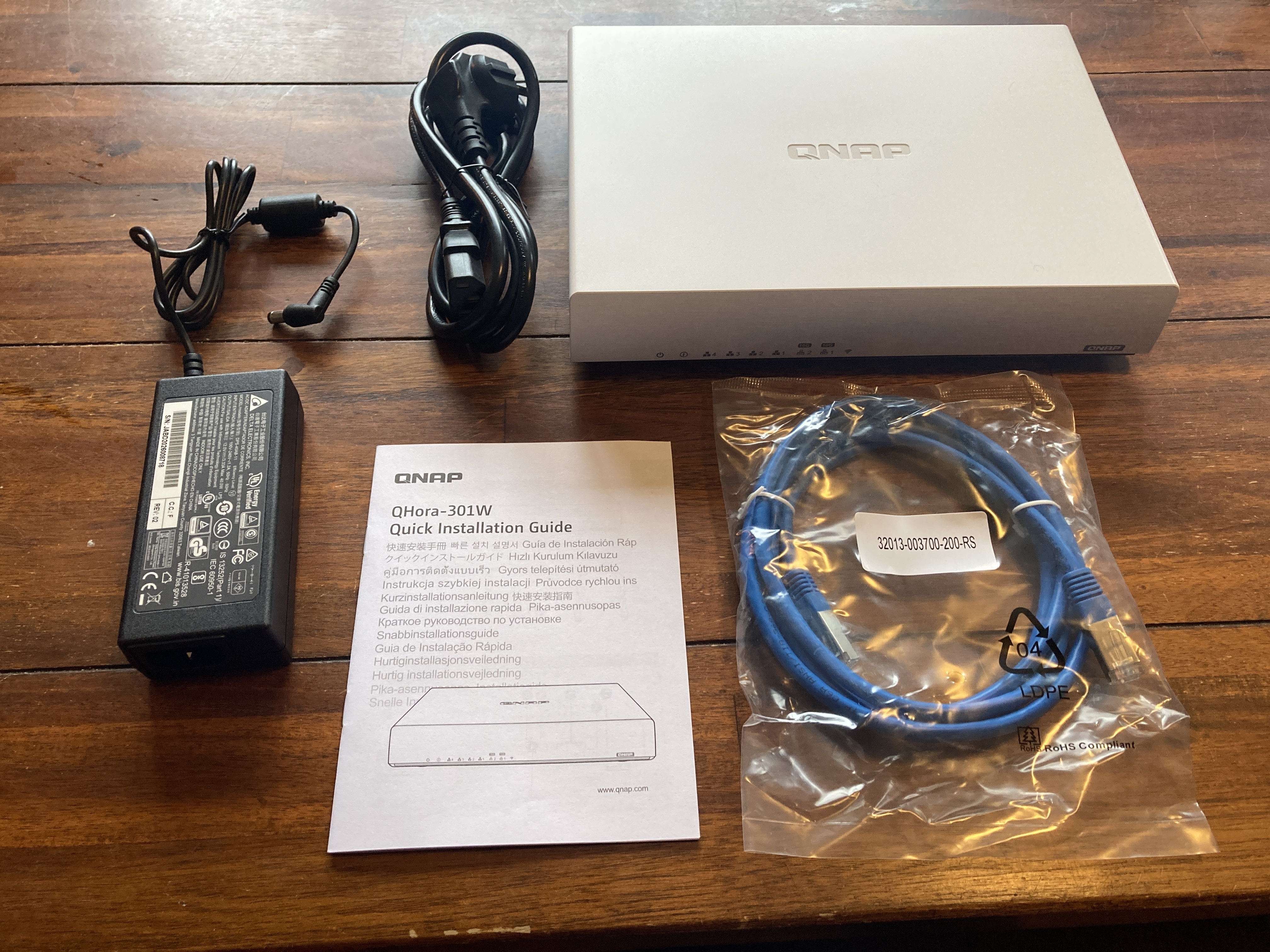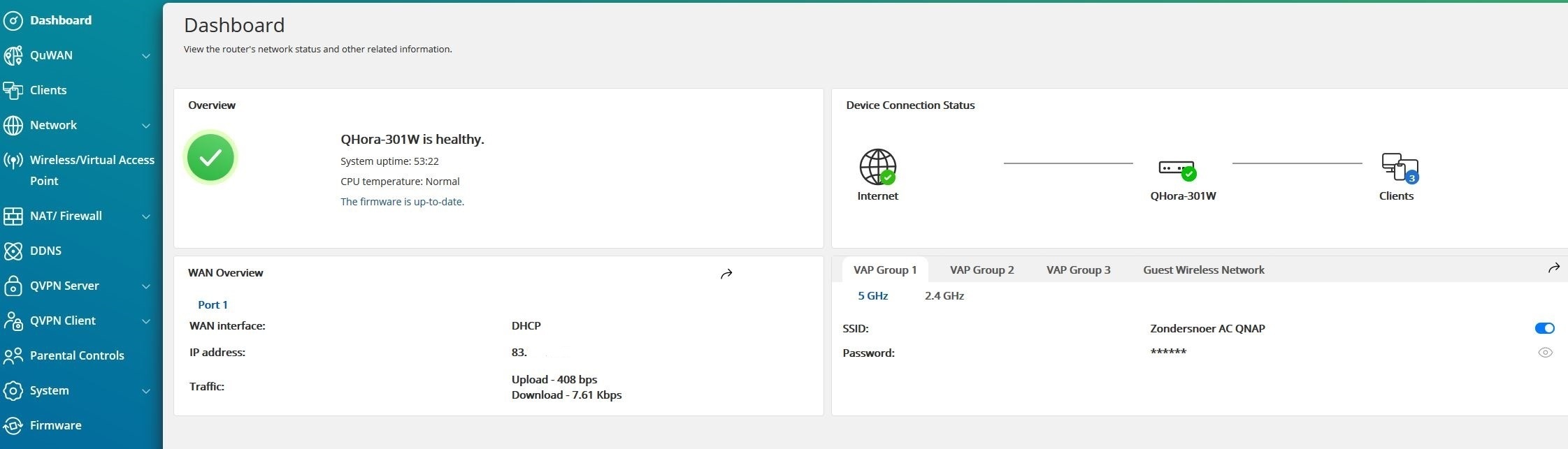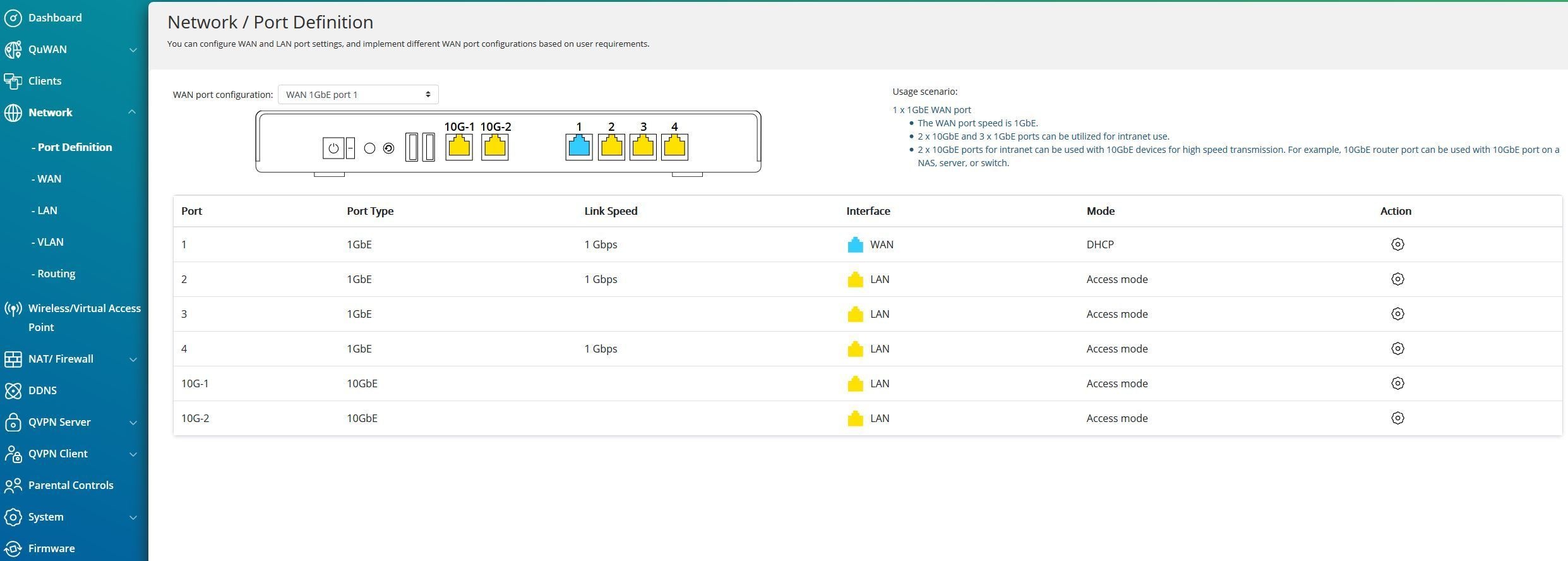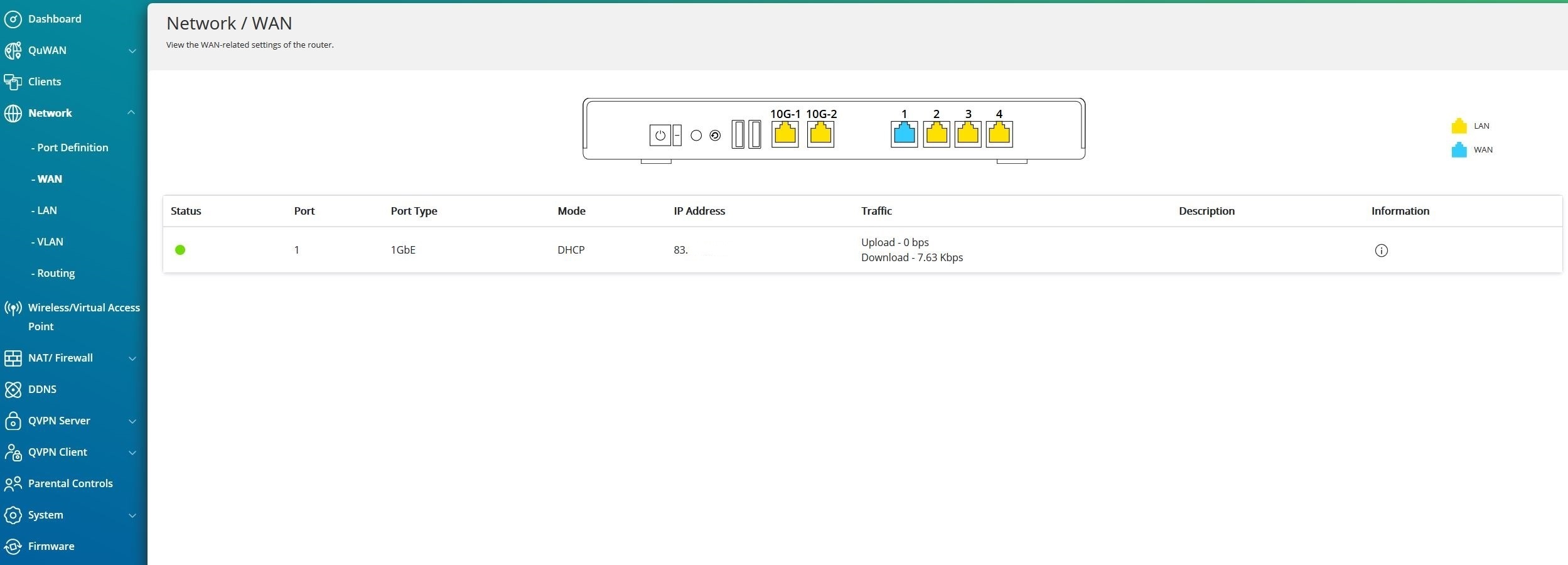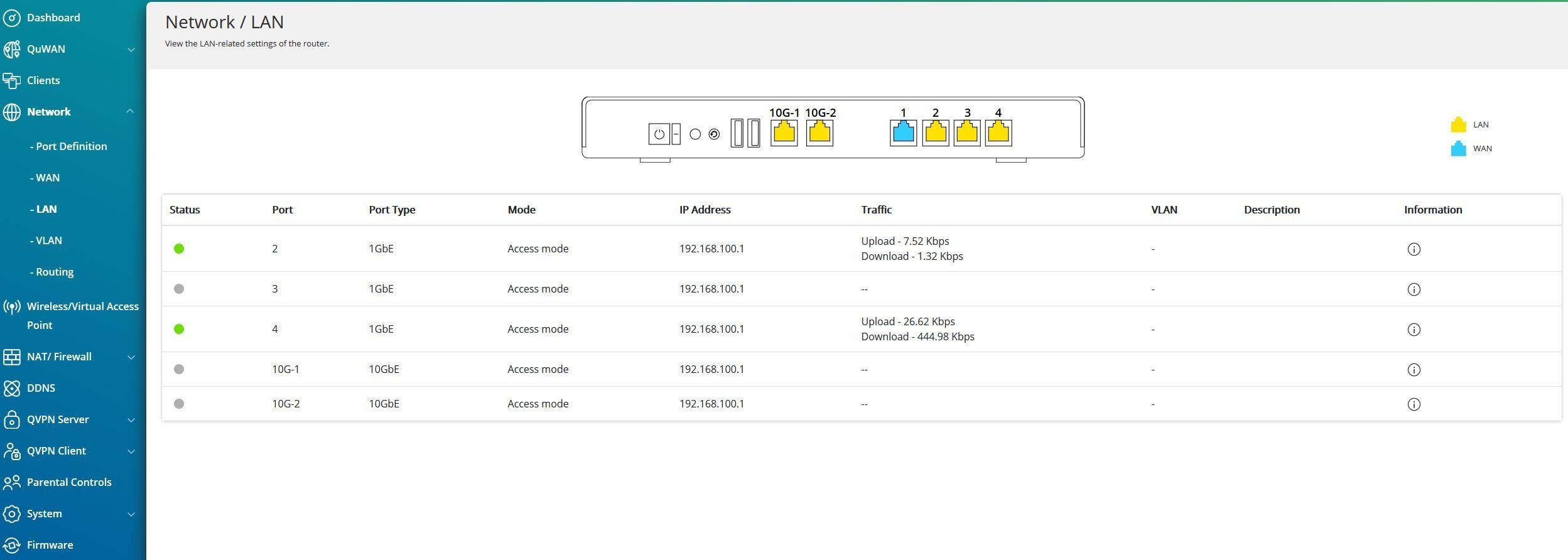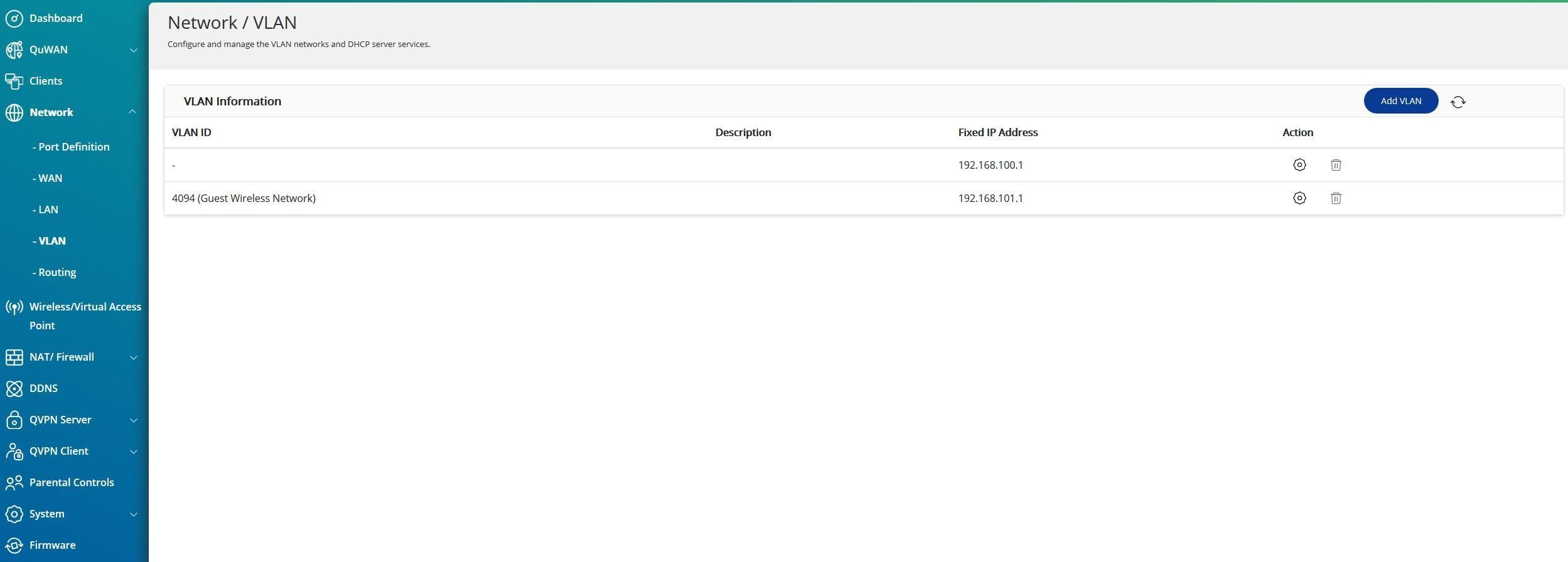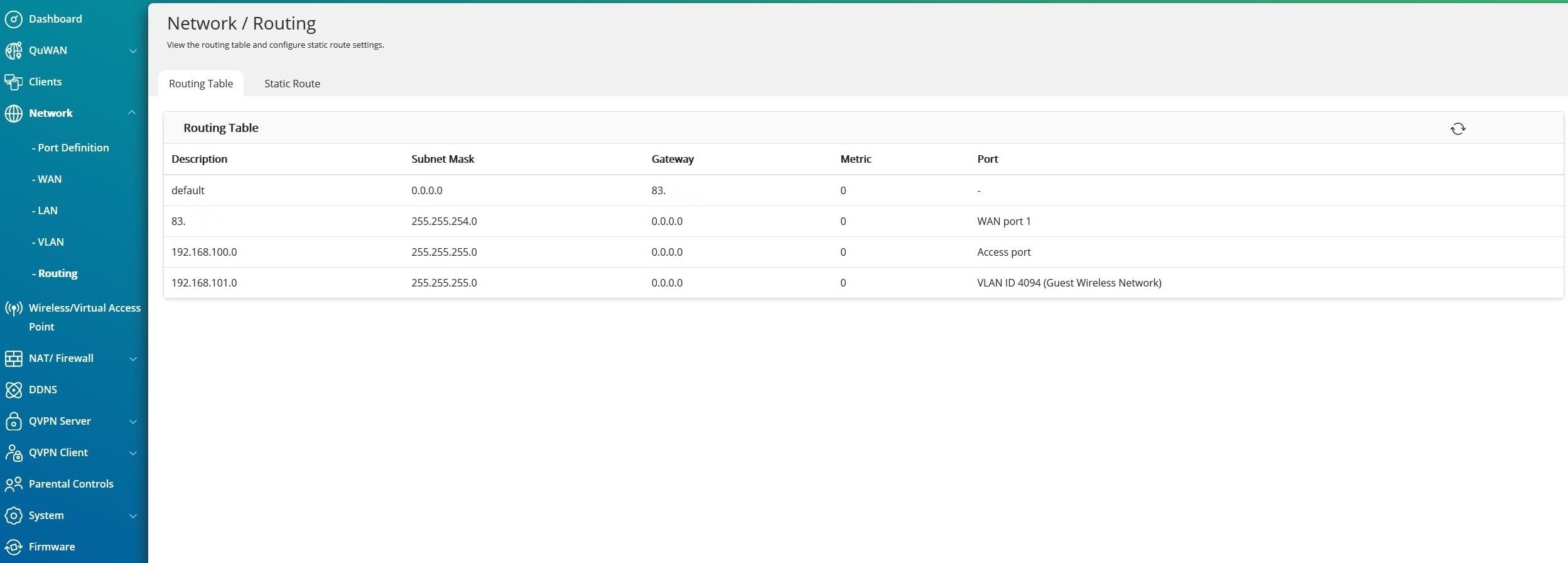QNAP's QHora-301W router review
QNAP's QHora-301W router review- Inleiding
QNAP was voorheen bij mij vooral bekend als het merk voor NAS systemen. Maar QNAP heeft nog veel meer in huis dan alleen maar NAS systemen, namelijk ook bijvoorbeeld routers, switches en netwerkadapters. Vandaag gaan we dieper in op de QNAP Qhora-301W router. Hij is goed, maar is hij misschien een beetje té goed...?
- Uitpakken, bouw en features
:strip_exif()/m/383141/1Leyp92MI8PaplUsAS2Y498hD0Ag2JTjjHscXoJlw1QmFCScnc.jpeg?f=620xauto)
QNAP kenmerkt zich in de verpakking vooral om het hoge no-nonsense gehalte. De router zit in een grote, bruine, kartonnen doos zonder poespas en ook maar één afbeelding op de bovenkant. Desalniettemin zat de router zeer goed verpakt, met prima passend "eierdoos" karton voor de binnenkant en de nodige onderdelen nog in plastic.
Inhoud van de doos:
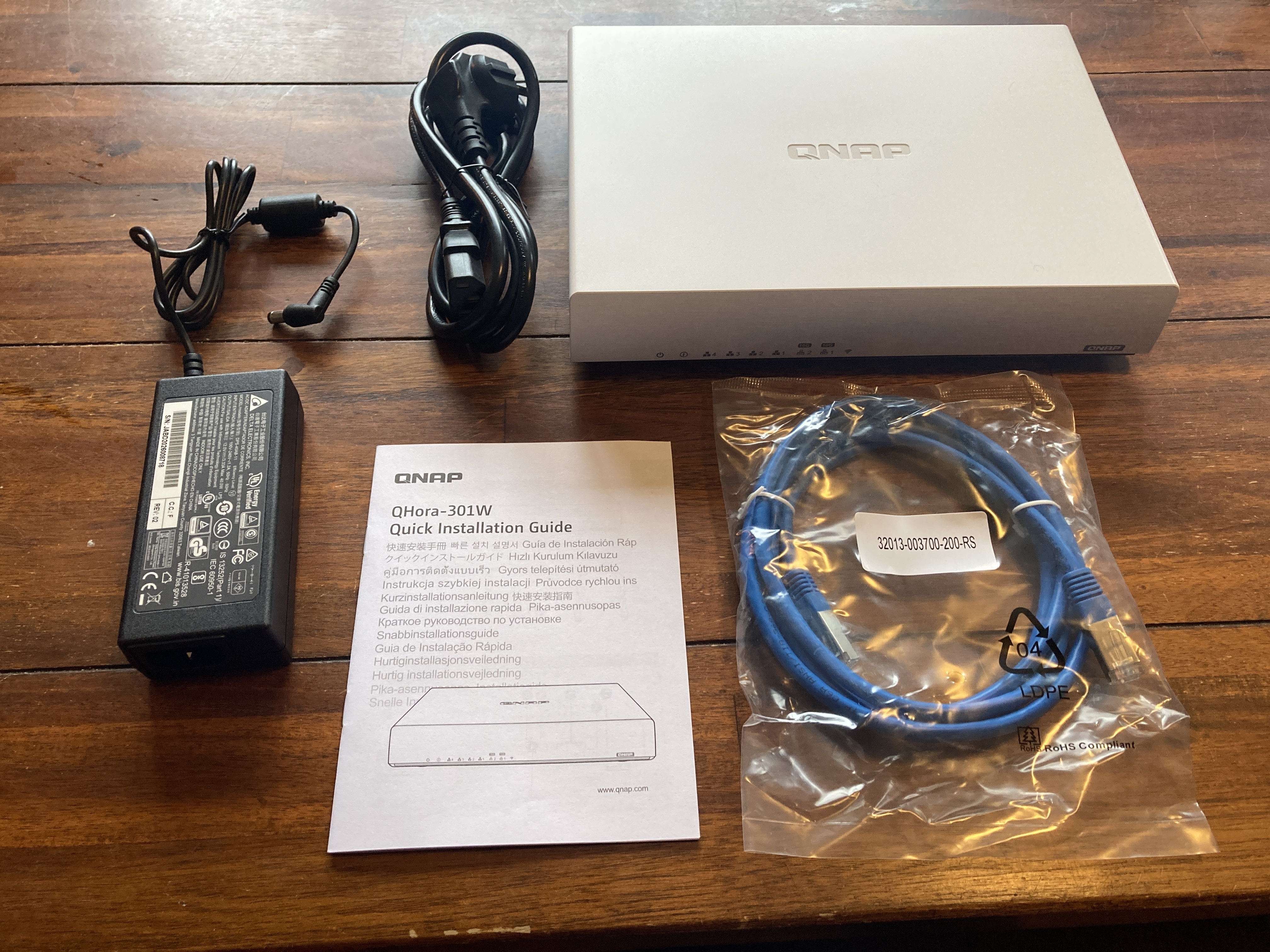
In de doos zitten de volgende dingen: de router, cat6a kabel, voeding met stekkergedeelte en het instructieboekje. Wat ik persoonlijk altijd erg fijn vind, is dat bedrijven een kabel toevoegen aan het product waarvoor het is gemaakt. In dit geval zelf een cat6a kabel. Wel erg fijn als je zojuist een router hebt aangeschaft die snelheden tot wel 10 gigabit aankan! Al met al erg netjes en wat dat betreft was het een goede eerste indruk.
De router zelf is een simpele "doos". Althans, simpel aan de buitenkant. Mooi afgerond aan alle kanten en voelt zeer stevig. Hij heeft niet de "gamer look", maar daar is deze router dan ook niet voor bedoeld. De afmetingen van de router zijn als volgt:
Breedte: 25 cm
Diepte: 17.5 cm
Hoogte: 5 cm


Aan de onderkant zitten vier zeer stevige rubberen voetjes. Hoe klein ze ook mogelijk lijken, ik verbaasde mij over de grip die deze de router geven. Daarnaast zit in de linker bovenhoek een sticker met daarop onder andere de standaard SSID, het bijbehorende wachtwoord, het standaard IP-adres met bijbehorend wachtwoord, het serienummer, het MAC adres en nog meer interessante dingen als modelnummer, et cetera.
Hier zie je de achterkant van de router.

Op de achterkant zitten de volgende onderdelen, van links naar rechts: de poort voor de voeding, de aan/uit-knop, de WPS-knop, de reset-knop, 2x USB 3.0 poorten, 2x10 Gbit poorten, 4x 1Gbit poorten. Al met al een imposante verzameling van gaten.
Hierbij twee foto's van iets dichterbij:


Al met al heeft de verpakking en de materialen niet de wauw-factor, maar is het wel zeer degelijk.
- Specificaties
De specificaties van de router zijn indrukwekkend. De router beschikt over een quad-core processor geklokt op 2.2Ghz met 1GB RAM in totaal. Daarnaast kan de router zowel WiFi 4, als WiFi 5 als WiFi 6 aan. De router beschikt over 8 ingebouwde antennes die fungeren op 2.4Ghz en 5Ghz. Daarnaast heeft de router beschikking over 2x10 Gbit poorten en 4x1 Gbit poorten. Poort 1 is hierbij gereserveerd als internetpoort en poort 4 wordt in het begin vooral gebruikt om de router te benaderen via de computer.
Verder kan er in de software ontzettend veel aangepast worden. Dit is het grote voordeel van deze router, maar direct ook het grote nadeel. Deze router is prima geschikt voor thuisgebruik wanneer je hem neerzet, inplugt en de rest met rust laat. Wel zou je nog de naam van je (tot wel vier!) WiFi netwerken kunnen veranderen. Echter kan er nog veel meer worden aangepast, hierbij valt te denken aan firewalls en VLAN's, alleen zou ik dit niet classificeren als 'voor de gemiddelde gebruiker'. De software ziet er overzichtelijk uit en geeft duidelijk aan wat het doet, maar het daadwerkelijke aanpassen heeft behoorlijk wat voeten in de aarde. Zo waren bepaalde functies wel toegevoegd, maar werkte het niet zoals ik verwachtte of wat omslachtiger. Denk hierbij aan de Parental Controls. Dit werkt, wanneer ingesteld, goed. Maar voordat dit ingesteld is moet je meerdere stappen uitvoeren die in eerste instantie niet duidelijk zijn.
- Basic mode en installatie
De basic mode is hierbij een interessante. Met de basic mode bedoel ik dat alle functies van de router beschikbaar zijn, behalve de Q-functies. Hiervoor heb je een account nodig bij QNAP zelf. Dit account is gratis en gemakkelijk aan te maken en geeft dus toegang tot alle functies van de router, oftewel de advanced mode.
Ik kan niet genoeg benadrukken: Gebruik het instructieboekje bij de eerste installatie of bekijk het volgende filmpje:
YouTube: QNAP QHora-301W Router First Time Setup Guide
Eigenwijs dat ik ben, sloot ik de router simpelweg aan op mijn modem, met de kabel in de 10 Gbit poort, denkend dat het allemaal wel zou werken. Na wat frustratie bleek de fout toch echt bij mij te zitten, aangezien er heel duidelijk in het boekje staat dat de internetpoort poort 1 is en dat je je pc in poort 4 moet doen. Hierna was het vrij gemakkelijk. Geef aan of je DHCP wilt gebruiken, geef aan in welk deel van de wereld je woont, update eventueel de firmware en je komt in het login scherm. Login met de inloggegevens onderop de router en je komt er zo in. Op dat moment wordt gevraagd of je de gebruikersnaam en wachtwoord wilt veranderen, doe dit en na opnieuw inloggen kom je op het dashboard.
Dit dashboard geeft een overzichtelijke weergave van de meeste en meest belangrijke instellingen.
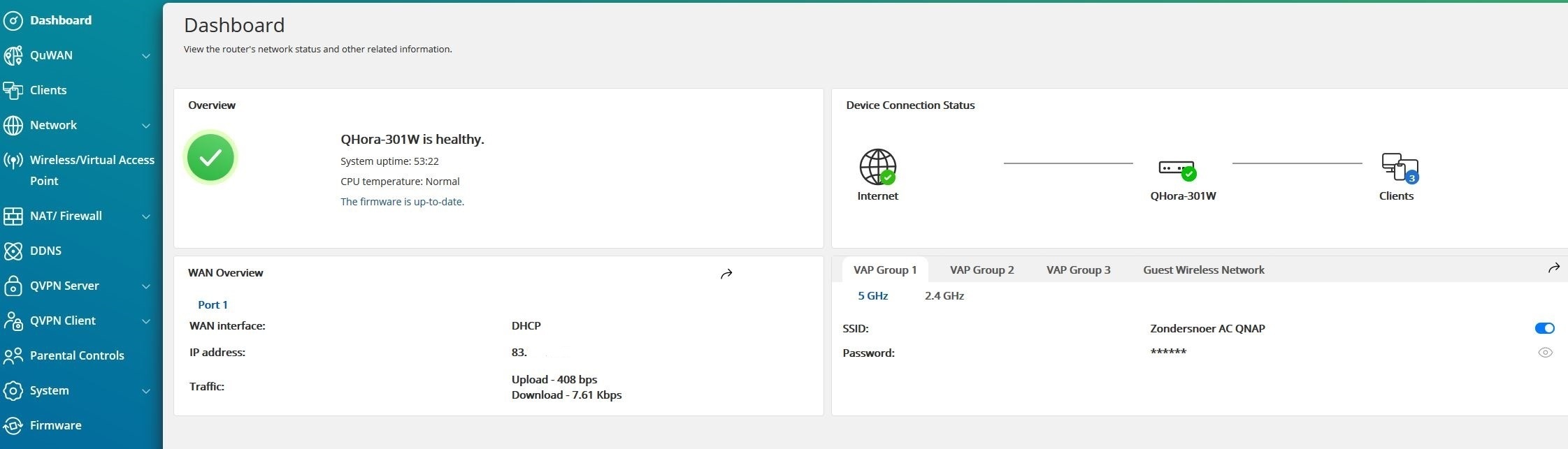 Dashboard:
Dashboard:
Zoals te zien is op bovenstaande foto staat in de linker bovenhoek of de firmware van de router wel of niet up-to-date is en of de temperatuur goed is. Rechts daarvan geeft de router weer of deze internet heeft en hoeveel clients er verbonden zijn. Links onder staat informatie over onder andere welke WAN instelling is gekozen en welk IP-adres je hebt. En dan nog rechts onderaan staan de (tot wel vier) WiFi netwerken die je kunt laten draaien. Hiervan kun je drie VAP groepen aanmaken (oftewel drie WiFi netwerken) en daarnaast kun je ook nog één Gast netwerk laten draaien. Alles is zeer overzichtelijk. Zowel de 5 Ghz als de2.4 Ghz SSID wordt weergegeven. Het wachtwoord kun je laten zien door op het oogje te klikken. Standaard staat dit uit voor het geval er iemand over je schouder meekijkt.
Clients:

Onder het tabblad clients is te zien welke apparaten verbonden zijn met de router. Dit zijn zowel apparaten die verbonden zijn via een kabel als via WiFi. Bij "description" staat de naam van het apparaat. Dit is de naam die de gebruiker in het desbetreffende apparaat zelf heeft aangegeven. Daarnaast staat het MAC-adres van het apparaat. Erg handig mocht je het betreffende apparaat willen blokkeren in je router. Verder staat er het interne IP-adres, op welke verbinding deze zit (ethernet of welke WiFi verbinding deze benut) en de hoeveelheid data deze op dit moment verzendt of ontvangt.
Doordat hierin duidelijk wordt aangegeven welke apparaten verbonden zijn en wat de desbetreffende MAC-adressen zijn, is het ook makkelijk om deze te blokkeren. Vul simpelweg het MAC-adres in van het apparaat dat je wilt blokkeren, geef het een naam en klaar! Ik heb een test gedraaid met mijn eigen telefoon, deze werd meteen van het netwerk afgegooid zodra ik de gegevens had ingevuld. Erg duidelijk, makkelijk en snel.
Network, port definition:
Dit is een interessant gedeelte van de router. Zoals staat aangegeven in de linker bovenhoek te zien is, heb ik port 1 als WAN poort ingesteld. Dit betekent dat in poort 1 mijn internet binnenkomt. Je kunt er ook voor kiezen om deze router zo in te stellen dat de linker of de rechter van de 10 Gbit poort wordt gebruikt als WAN poort. Persoonlijk heb ik hier niks aan, omdat ik van Ziggo maar 500 Mbit afneem en dus meer dan genoeg heb aan de 1 Gbit vanuit poort 1. Zo houd ik de andere twee poorten over om zo een verbinding te leggen tussen mijn snelle NAS systemen of misschien wil je wel een snelle verbinding leggen met een andere computer in je netwerk om zo snelle data-overdracht tussen die twee apparaten te bewerkstelligen. Feit blijft, het kan wel. Er is veel in te stellen en de interface geeft een duidelijk overzicht van de instellingen die op dit moment in gebruik zijn.
Wellicht is het iets kleins, maar wat mij opviel is dat, zodra je met je muis/cursor over één van de zes onderstaande rijen heen ging, er een poort blauw oplichtte op het plaatje van de router. Dit is te zien op onderstaande foto. Op dat moment had ik mijn muis op poort 1 en werd dus ook de eerste poort blauw gekleurd op het plaatje. Toch erg handig, zeker in het geval van de usb-poorten.
In dit menu kun je dus onder andere aanpassen of je gebruik wilt maken van DHCP of een statisch IP-adres. Bij de andere poorten kun je aangeven of je deze in acces mode wilt gebruiken of in trunk mode.
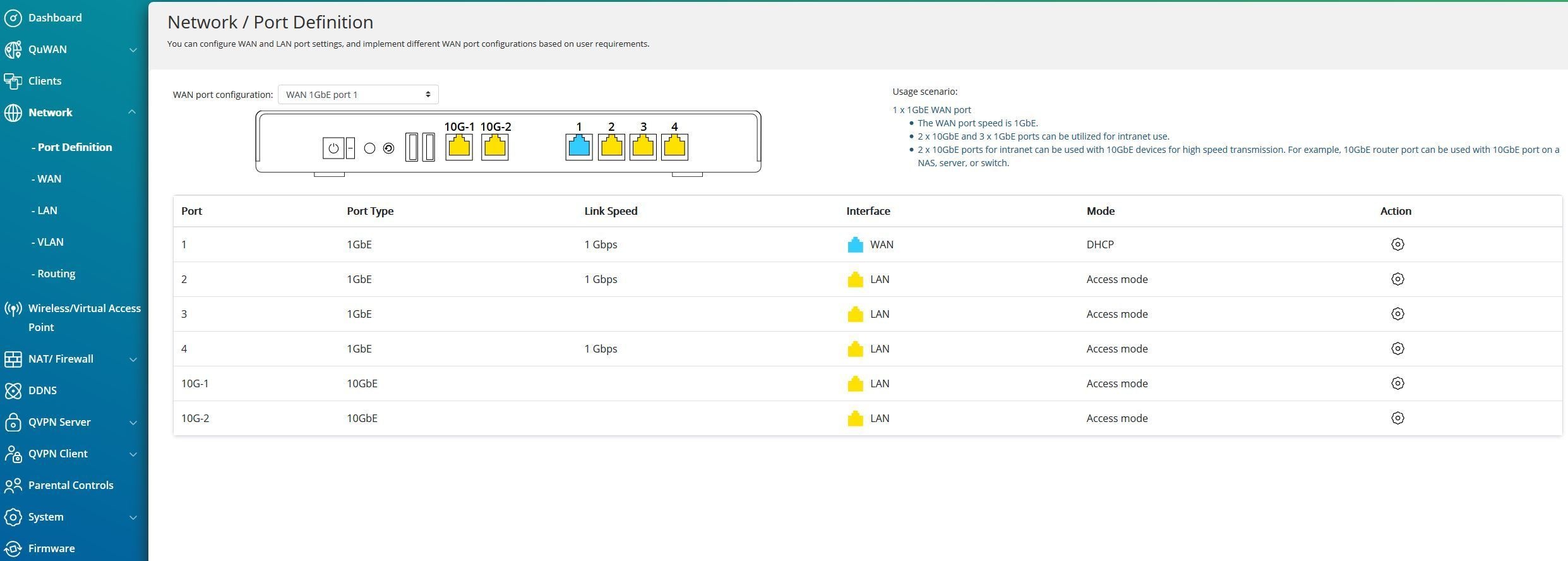 Network, WAN:
Network, WAN:
Voor mij voegde dit tabblad weinig toe. Er is te zien op welke poort er verbinding is, welke modus hierin wordt gebruikt, wat het IP-adres is en hoeveel data-overdracht er op dat moment gaande is. Dit kan voor de MKB wellicht wel interessant zijn. Mocht je tegen bottlenecks aanlopen, dan kun je daar precies zien welke poorten (en dus clients) veel dataverkeer gebruiken en kun je bij de desbetreffende medewerker kijken wat er aan de hand is. Deze router kenmerkt zich door meer van dit soort functies die ik rangschik als heel geschikt voor kleine tot middelgrote bedrijven, maar minder geschikt voor de gemiddelde consument.
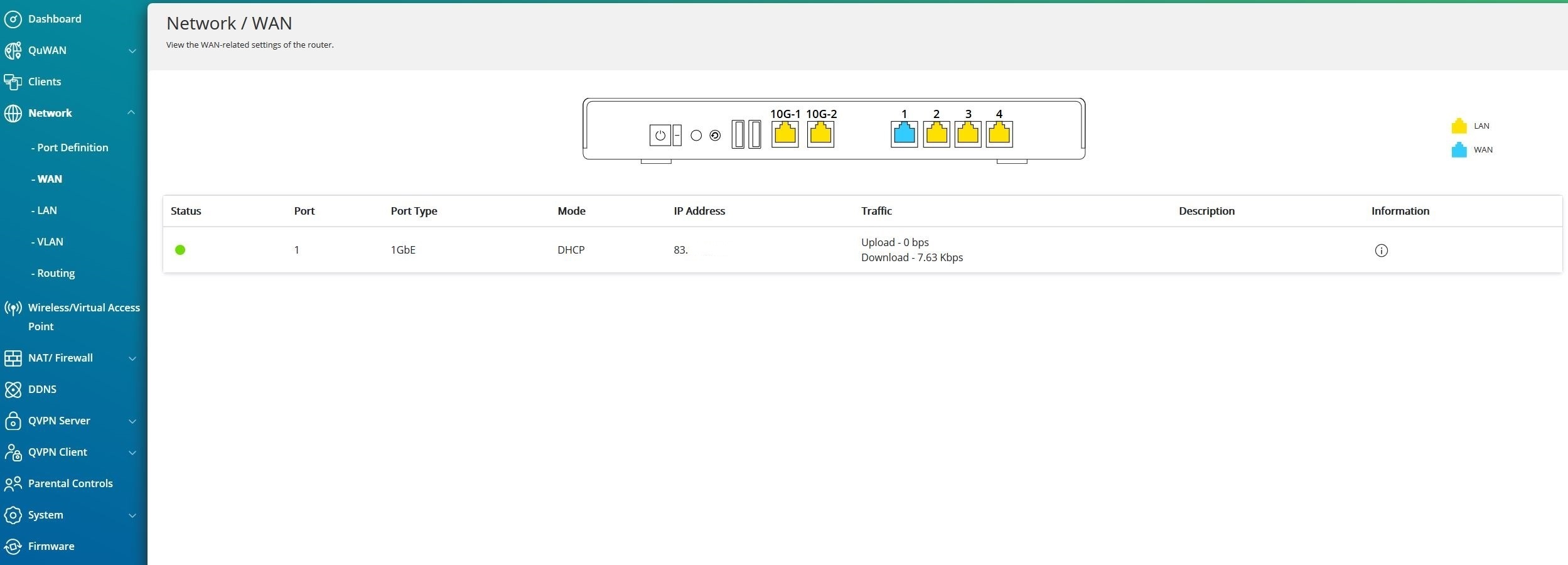 Network, LAN:
Network, LAN:
Wederom een tabblad dat een fijn overzicht geeft van wat er gaande is in de router. Er is duidelijk te zien welke poorten er in gebruik zijn en wat de data overdracht is. Waar dit tabblad zich onderscheidt van het tabblad WAN is de informatie over tot welke VLAN deze poort wordt gebruikt.
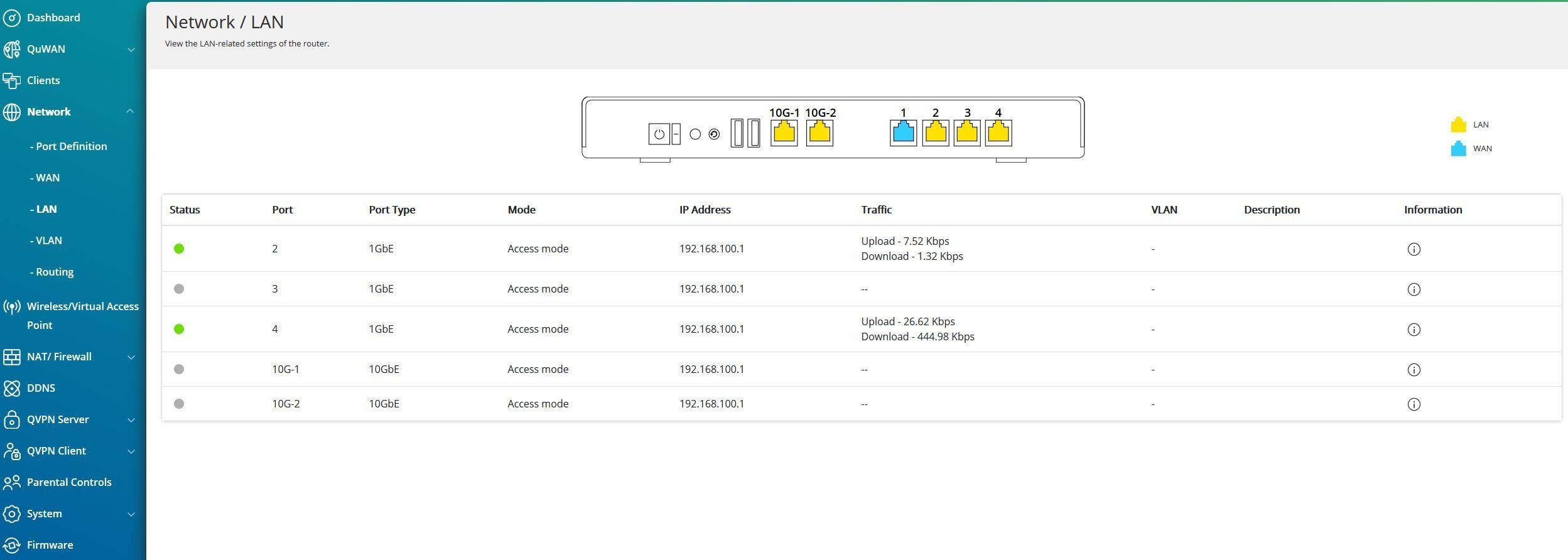 Network, VLAN:
Network, VLAN:
Persoonlijk maak ik hier geen gebruik van. Voor een uitleg over wat een VLAN is, raad ik aan om dit filmpje te bekijken:
YouTube: VLAN Explained
Ik vraag mij af hoeveel huishoudens daadwerkelijk gebruik maken van een VLAN, daarom ga ik hier niet uitgebreid op in. Het is wel een hele mooie functie die bij MKB's hoort en wat dat betreft is het fijn dat deze router het aankan. Het is goed aan te passen en vooral onder het tabblad "Port definition" is het wellicht handig om wat instellingen aan te passen, mocht je hier gebruik van willen maken.
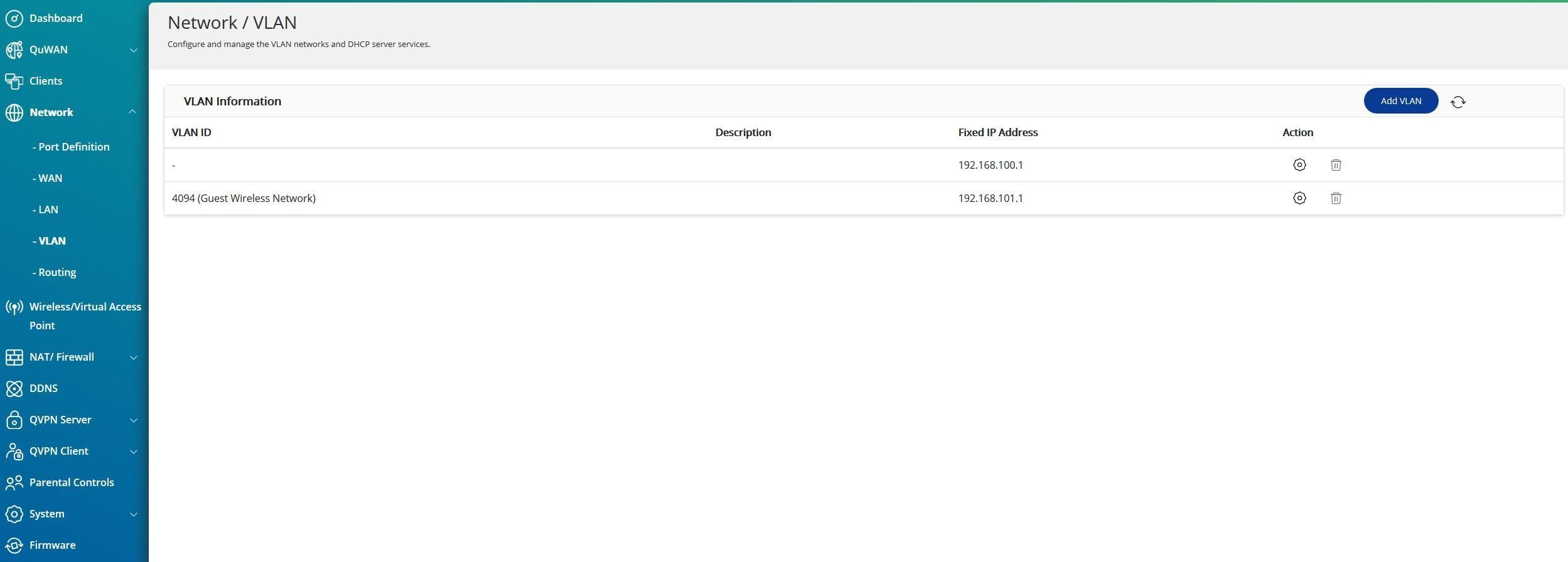 Network, routing:
Network, routing:
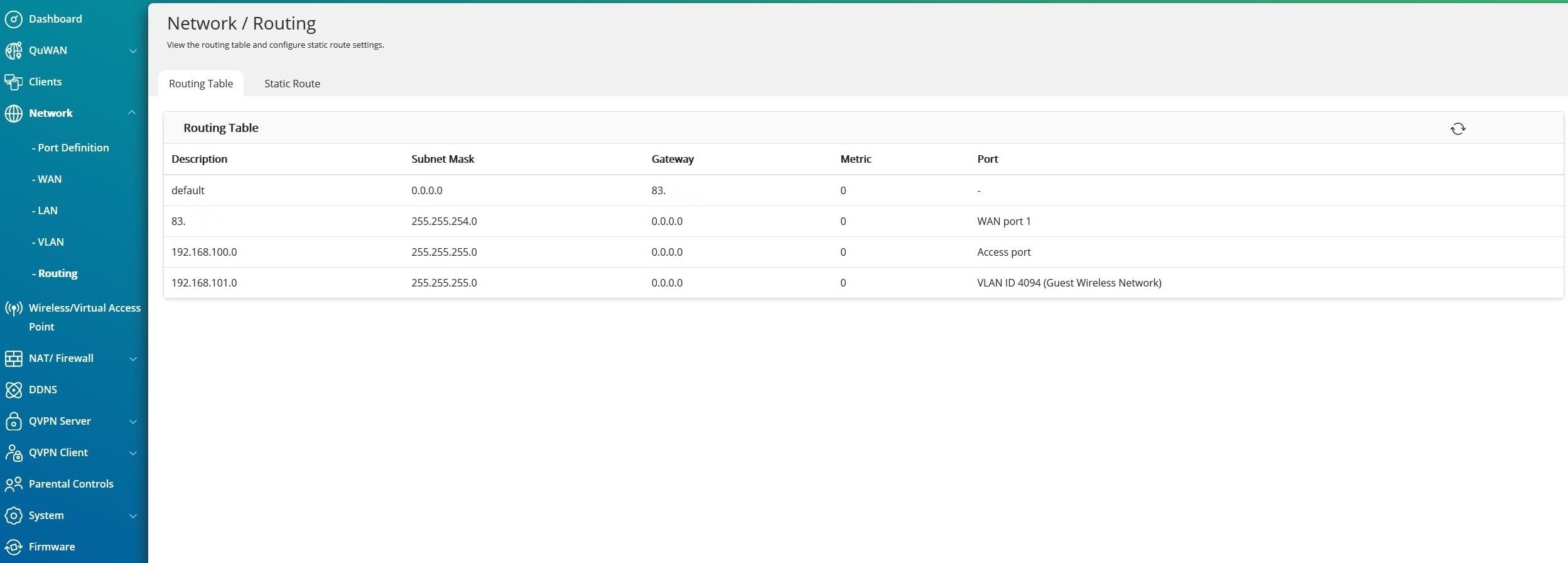
Dit tabblad geeft weer welke zowel interne als externe adressen van de router gebruik maken. Daarnaast wordt het Subnet Mask, de gateway, welke metric er wordt gebruikt en de poorten weergegeven. Niet iets voor de gemiddelde gebruiker, maar wellicht fijn voor bedrijven.
Parental Controls:
Dan, zoals hiervoor beloofd, een uitstapje richting de parental controls oftewel het ouderlijk toezicht. Ik schatte het zelf nooit echt op waarde, maar nu er ook bij ons een kindje op komst is, begin je toch wel na te denken over deze functies. Zou ik het fijn vinden als mijn kind bij wijze van naar TikTok of andere websites kan surfen? Ik denk het niet! In ieder geval niet totdat hij oud genoeg is om zelf zijn fietsband te kunnen plakken. Daarom zou het wel fijn zijn als je een router hebt die functies heeft om bepaalde websites of diensten te blokkeren. Gelukkig kan deze router hiermee overweg...... althans in de toekomst. Hier volgt de uitleg:

Onder het tabblad Parental Controls kun je zeer gemakkelijk aangeven welke "role" er toegevoegd moet worden. De router geeft zelf al voorbeelden van mogelijk te blokkeren websites. Denk hierbij aan Facebook of YouTube. Om dit te bewerkstelligen moet je simpelweg de naam van de website invullen en op 'apply' klikken. Dit is echter nog niet voldoende om het te laten werken, de router heeft nodig dat je per gebruikend apparaat aangeeft welke er wel van deze nieuwe 'role' gebruik maken en welke niet. Wanneer dat gedaan is, werkt het naar behoren. Zo kun je instellen dat je kinderen niet naar Facebook mogen, terwijl je dit voor jezelf wel aanzet.
- Advanced mode
Het gekke aan deze router zit hem in de aanpassingsmogelijkheden. Ik heb enige tijd besteed aan het zoeken naar een 'advanced' knop, maar deze is er simpelweg (nog) niet. Dit houdt in dat alle aan te passen mogelijkheden binnen hetzelfde menu te vinden zijn. Dit maakt het niet bijzonder gebruiksvriendelijk als je minder aanleg hebt voor de diepere laag van de techniek. Hier zou, mijns inziens, een schifting erg welkom zijn. Wanneer een menu gesplitst wordt in 'basic' en 'advanced' denk ik dat het voor veel mensen gebruiksvriendelijker wordt. Een voorzichtige conclusie van deze router is dat hij goed is voor thuisgebruik doordat je simpelweg het startmenu doorloopt en je hebt internet. Meer hierover in de conclusie.
Er komen wat meer functies beschikbaar zodra je over een QNAP account beschikt. Onder andere QuWan en QVPN worden dan beschikbaar.
- Testmethode
De router hangt beneden in de trapkast. Zoals ik al eerder beschreef woon ik in een tussenwoning met betonnen vloeren en als ik op een WiFi netwerk zoek, dan vind ik minstens 20 apparaten die een WiFi signaal uitzenden. Vele kanalen zijn "bezet" of in ieder geval overbevolkt.
Het modem staat in de meterkast. Deze is ongeveer 5 meter van van de router verwijderd. Echter loopt er een kabel van ongeveer 10 meter door de kruipruimte richting de router. Bij Ziggo neem ik 500mbit download en 40 mbit upload af.
De overdrachtssnelheid van de router heb ik tot 1 Gbit kunnen testen. De overdracht snelheid was 113MB/s stabiel over een langere periode.
De WiFi snelheden waren als volgt. Te beginnen met naast de router, op de eerste verdieping en op zolder; de tweede verdieping. Ik woon in een tussenwoning met betonnen vloeren. De afstand tussen de router en de eerste verdieping is ongeveer 6 meter. De afstand tussen de router en de zolder in ongeveer 8 meter (met 2 betonnen vloeren ertussen). Alle testen zijn uitgevoerd met mijn IPhone SE (nieuwe model) en alle testen zijn gedaan via Speedtest.net op de meest ideale server.
- Prestaties
2.4 Ghz (WiFi 4):
Download: 114 Mbit, upload 40 Mbit
Download: 46 Mbit, upload 21 Mbit
Download: 32 Mbit, upload 4 Mbit
5.0 Ghz (Wifi 5)
Download: 508 Mbit, upload 41 Mbit
Download: 362 Mbit, upload 41 Mbit
Download: 328 Mbit, upload 41 MBit
Ik was, zoals je hierboven kunt zien, niet onder de indruk van de 2.4Ghz frequentie van de router. Hoewel deze wel tot de bovenverdieping kwam, was de download nog wel voldoende, maar de upload niet. Toen ik overschakelde op de 5.0Ghz frequentie was het een totaal ander verhaal. De download snelheden waren meer fantastisch en de upload eveneens. Het plafond van mijn upload is 40 Mbit en deze wordt dus op 5.0 Ghz op alle verdieping volledig benut.
- Conclusie
QNAP is een goede weg ingeslagen met deze router, maar heeft ook nog een lange weg te gaan. Deze router kenmerkt zich door twee dingen: De vele (!) aanpassingmogelijkheden maar ook door onduidelijkheid over gebruik. Het zou goed zijn als QNAP in het instructieboekje, op hun website of via de software zelf duidelijker maakt hoe je de dingen moet instellen. Hierbij denk ikzelf vooral terug aan het stukje Parental Controls. Ik had het ingesteld en het werkte niet. Toen ik erachter kwam dat ik een apparaat moest toevoegen waarvoor deze 'role' van toepassing was, toen werkte het wel. Maar het had allemaal stukken duidelijker gemogen. Dit is dan ook het punt waar voor QNAP zijn grootste winst te behalen valt.
De router kan van alles. Tot wel 4 WiFi netwerken die tot aan de zolder toe reiken, tot wel 10 Gbit aan bekabelde doorvoersnelheden, meerdere VLAN's, poorten doorsturen, clients blokkeren, websites blokkeren, persoonlijke firewalls toevoegen, etc. Zoveel dat de gemiddelde gebruiker er moeite mee gaat hebben om dit op de juiste manier in te stellen.
Echter, voor een bedrijf met mensen die meer verstand hebben van netwerken is dit de perfecte router. Juist om bovenstaande redenen. Bij goed instellen geeft deze router een duidelijk overzicht van wat er (qua data) gaande is in je bedrijf en heb je invloed op deze processen. Voor klanten is er dan ook nog een gast netwerk wat zeer eenvoudig in te stellen is. Doordat de router snelheden tot wel 10 Gigabit aankan is thuiswerken, zoals we helaas in deze tijd veel doen, totaal geen probleem. Grote datapakketten kunnen met gemak worden gedownload of geüpload.
Voor thuisgebruik: ruim voldoende - goed
Voor bedrijven: prima
:strip_exif()/i/2003991070.png?f=imagemediumplus)
:strip_exif()/i/2003991070.png?f=imagemediumplus)
:strip_exif()/i/2003991070.png?f=imagemediumplus)
:fill(white):strip_exif()/i/2004008458.jpeg?f=imagemediumplus)
:fill(white):strip_exif()/i/2004008460.jpeg?f=imagemediumplus)
:fill(white):strip_exif()/i/2004008462.jpeg?f=imagemediumplus)
:fill(white):strip_exif()/i/2004008464.jpeg?f=imagemediumplus)
:fill(white):strip_exif()/i/2004008466.jpeg?f=imagemediumplus)
:fill(white):strip_exif()/i/2004008468.jpeg?f=imagemediumplus)
:fill(white):strip_exif()/i/2005119216.jpeg?f=imagemediumplus)
:fill(white):strip_exif()/i/2005119218.jpeg?f=imagemediumplus)
:fill(white):strip_exif()/i/2005119220.jpeg?f=imagemediumplus)
:fill(white):strip_exif()/i/2005119222.jpeg?f=imagemediumplus)
:fill(white):strip_exif()/i/2005119224.jpeg?f=imagemediumplus)
:fill(white):strip_exif()/i/2005119226.jpeg?f=imagemediumplus)

:strip_exif()/m/383141/1Leyp92MI8PaplUsAS2Y498hD0Ag2JTjjHscXoJlw1QmFCScnc.jpeg?f=620xauto)